Pidgin – configurar conta do GMail
Uma das grandes funcionalidades do Pidgin, é o suporte para múltiplos protocolos de mensagens instantâneas. Claro que muitos dos nossos leitores, usam-no para ligar à rede MSN. Mas, será útil configurar outro protocolo de mensagens pessoais?

Posso afirmar de antemão que sim As razões são as seguintes:
- Estar mais facilmente contactável, para quem é adepto desta filosofia
- Utilizar um protocolo de comunicação, baseado num standard aberto
- Não necessita de qualquer registo complicado, já que a maioria das pessoas usa o GMail.
Pois bem, apesar de muitas pessoas não saberem, quando registam uma conta de GMail, além de terem acesso a uma caixa de correio, essa mesma conta serve para troca de mensagens instantâneas, que é aliás usada no cliente Google Talk.
Quanto ao uso da conta de GMail, é muito simples, uma vez instalado o Pidgin. Para adicionar uma nova conta, tem-se que no menu Contas, escolher a opção "Manage Accounts".
Carregando no botão Add, é apresentada a caixa de diálogo "Adicionar Conta". Nesta caixa de diálogo, é necessário seleccionar o protocolo "Google Talk", e no campo nome de utilizador, colocar o seu alias do gmail, ou seja, se o seu endereço de gmail for meuutilizadorgmail@gmail.com, deverá apenas meter meuutilizadorgmail nesta caixa de texto, de seguida deve preencher a caixa "Senha", com a senha que usa para aceder ao gmail.
Para ter a sua conta pronta para ser usada, ficaríamos por aqui. Porém eu costumo configurar as opções avançadas, desta caixa de diálogo de modo a me certificar que o suporte SSL fica activo, para uma maior segurança das minhas conversações.
Nesta caixa de diálogo selecciono as seguintes opções:
- Require SSL/TTS
- Forçar SSL antigo
- Porto de ligação - 443 (porto seguro SSL)
- Ligar ao Servidor - talk.google.com
Assim que tentar estabelecer a ligação, ser-lhe-á pedido para aceitar um certificado SSL. Aceite este pedido.
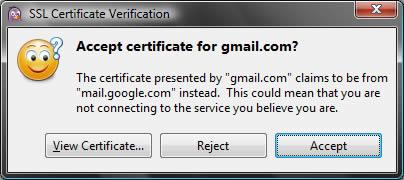
Depois de estas configurações, está pronto para começar a usar a sua conta de GMail. Deixo apenas a seguinte dica, eu pessoalmente quando uso vários protocolos de conversação ao mesmo tempo, tenho tendência a perder a noção na minha lista de contactos, que utilizadores estão a usar que protocolos. Para prevenir que isto aconteça, active a opção Contactos > Show > Protocol Icons.
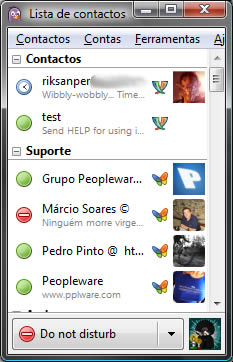
Utilizar uma conta de Google no Pidgin, não tem grandes segredos nem ciência associada. Porém a pedagogia por detrás deste artigo, é mostrar as vantagens da utilização de múltiplos protocolos, de estarmos mais facilmente contactáveis (que pode ser sempre uma vantagem ou não).
A utilização da conta GMail tem uma vantagem adicional, pode adicionar os seus amigos que usam GMail no Pidgin, e falar com eles sempre que se ligam para ver o seu mail (claro desde que não desactivem o lançamento do chat, na sua caixa de correio).
Mais informações sobre Pidgin aqui.
![]() Licença: GPL
Licença: GPL
![]() Sistemas Operativos: Windows/Linux
Sistemas Operativos: Windows/Linux
![]() Download: Pidgin 2.5.5 [13.70MB] [Win]
Download: Pidgin 2.5.5 [13.70MB] [Win]
![]() Download: Pidgin 2.5.5 [7.96MB] [Linux]
Download: Pidgin 2.5.5 [7.96MB] [Linux]
![]() Homepage: Pidgin
Homepage: Pidgin
Este artigo tem mais de um ano

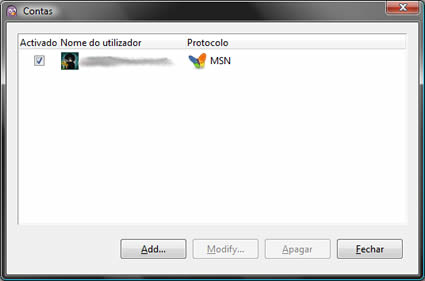

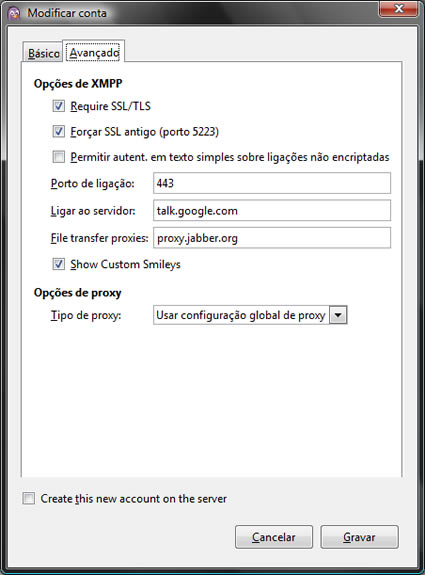

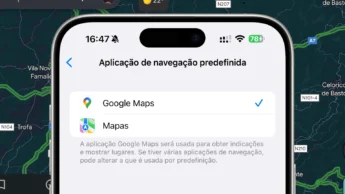
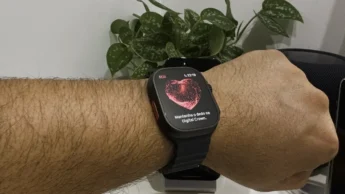




















Proliferam protocolos de comunicação… mas enquanto não se interligarem em completo através de standards abertos… é complicado manter muitas contas…
Este é um bom programa para conseguir 🙂
http://truquestelemoveis.blogspot.com/
Comigo não funciona.
Já experimentei todas as informações e how-to que encontrei e nada faz o google talk voltar a funcionar no pidgin.
Eu também estava com problema a muito tempo e já havia tentado de tudo para configurar. Mas segui este tutorial e funcionou! Não desista! Parabéns pelo post.
@Kamelian
Mas foram estas mesmas configurações que meti no meu portátil sem problemas, até tive o cuidado de apagar as definições que tinha e voltar a repetir o processo para ver se funcionava. E funciona sem problemas. Será que não tem a ver com limitações da rede onde te ligas para aceder à internet?
Bom artigo Rui. Por acaso gostaria de ver mais gente a usar protocolos que usem XMPP como o Google Talk, Jabber e afins…
Eu por acaso nao tenho muito que me preucupar, que felizmente, ou infelizmente depende de quem esteja a pensar, tenho tudo a usar MSN entao uso a aplicaçao de origem pois trabalha muito melhor, mas de facto quem usa multiplos protocolos, o pidgin e um dos melhores senao o melhor, mas nao me server.
PS. quando suportar mais skype e xfire eu volto a adrir LOLOL, mas nao me parece que os va suportar
tenho de experimentar! 😀
http://www.jogosecharadas.com
Porreiro! Por acaso nunca tinha prestado muita atenção ao conjunto de protocolos que o Pidgin suporta. Assim é bom para concentrarmos numa só aplicação todos os chats e redes de instant messaging em que estamos.
Só em relação ao irc é que notei uma desvantagem no Pidgin, é que tem uma aumento continuado do consumo de RAM atingindo valores demasiado altos.
Bom post
Pessoal, cm agrupar os contactos numa so janela de conversa (tipo msnplus) ? é possível ?
Abraços!
Olá, uso o nokia N800 para conectar no pidgin, porem a conta que eu uso para IM é @educam, como faço para resolver e usar no piggin.
Obs: @educam, é um suporte pelo gmail…
O tempo todo retorna com algo tipo “Não autorizado” e pede pra que eu coloque a senha novamente e eis que vem o “não autorizado”… !!!
Vive caindo nesse protocolo XMPP (mas não era pra ser Google Talk???).